本ブログの御訪問ありがとうございます。
機械設計歴20年以上のT.surfと言います。
今回は以下に関する記事です。
ソリッドワークスでの
トップダウン設計のやり方
3D詳細設計編

ヒストリーCADである
ソリッドワークスでの
トップダウン設計
のやり方を解説します。
3DCADによる
トップダウン設計やボトムアップ設計などの
基礎知識は以下の記事を御参照願います。
本記事は、
に勤める設計者向け に少しでも役立つ情報を共有します。
①結論
管理人が考えるトップダウン設計とは
3D空間上の平面で2Dレイアウトを行い
そこからソリッドを作成することです。
管理人はソリッドワークスにおいて
不可能だと思われたトップダウン設計の方法を
模索していました。
その結果、思考錯誤の末やっとのことで理想に近い
トップダウン設計のやり方をみつけましたので
まずは2Dレイアウト編に引き続き
3D詳細設計編として共有したいと思います。
トップダウン設計には2Dレイアウトが必須です。
2Dレイアウト編は以下の記事を御参照ください。
実際のトップダウン設計はこちらがメインとなります。
本記事は、以下の記事の続き(補足)となります。
②トップダウン設計の流れ 3D詳細設計編
次に実際に3D化をして、粗設計をしていきます。
理由は後述しますが注意点として、
”外部参照なし”設定を強く推奨します。
とにかく2Dレイアウトとリンクしないように
細心の注意です。
以下、機略の流れですが
全てアセンブリファイルでの作業です。
トップダウン設計:3D詳細設計の流れ1
アセンブリの中に仮想構成サブアセンブリを作ります。
仮想構成サブアセンブリは、ツリーのトップアセンブリを
右リックして、新規サブアセンブリの挿入で可能です。
⇩
トップダウン設計:3D詳細設計の流れ2
その仮想構成サブアセンブリを編集状態にして、
部品挿入から新規部品を選びます。
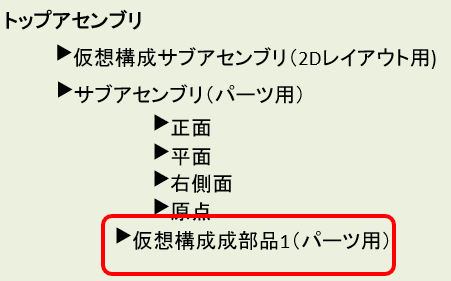
⇩
トップダウン設計:3D詳細設計の流れ3
2Dレイアウトで行った部品の断面ありますね?
その断面からその部品の原点を決めます。
そして、2Dレイアウト上の原点と新規部品である
仮想構成部品1の原点をCTRLを押しながら両方選択肢して、
一致拘束により移動させます。
|
|
一致拘束でしか目的の場所 これでは、別の部品と拘束 |
⇩
トップダウン設計:3D詳細設計の流れ4
現段階で2Dレイアウトと同じ平面上に
仮想構成部品の原点がありますね?
その状態でスケッチを開始します。
2Dレイアウトと同じ断面を2度手間作成します。
この時に2Dレイアウトのスケッチの要素を
参照選択できます。
(多少は楽になる)
|
|
実際には役に立たない |
上記の方法により自由度のない
ソリッドワークスにおいても、アセンブリ上で
問題なくソリッドが作成可能です。
アセンブリファイルで全体を見ながら
部品検討をしましょう。
修正も再度、仮想構成部品を編集状態にして
アセンブリファイルで行います。
最後に仮想構成部品を通常の外部構成部品にします。
ツリー上で、ファイル化したい仮想構成部品を
右クリックして外部へ保存をクリック

③3D詳細設計における注意点
なぜ外部参照なしを推奨なのか?
というと、
2Dレイアウト平面や
2Dレイアウトの2D要素とリンクを持たないためです。
外部参照なしにすれば問題ないのですが、
外部参照ありで作業してしまうと
2Dレイアウトから参照選択した2Dレイアウト用や
その他スケッチ作成時の平面などが
なんと新規仮想構成部品のソリッドと
リンクしてしまいます。
恐ろしい事に
当然2Dレイアウトをいじってしまうと
これらも変更されてしまいます。
リンク地獄、拘束地獄のソリッドワークス
において、意図しない変更を誘発する
不必要なリンクは極力させるべきです。
気づけば後でいくらでも修正はできますが
それも手間ですので。
④最後に
管理人はソリッドワークスを
含むヒストリーCADは以下の理由により
使いづらいと思っています。
- パラメトリック設計は大変更であればあるほど
機能しない - パラメトリック設計は大規模アセンブリであれば
あるほど機能しない - 上記のパラメトリック設計を成り立たたすために
CADの操作に自由度がない - そのためかえってノンヒストリーCADよりも
モデリングに莫大な時間がかかってしまう。
上記のヒストリーCADに困っている設計者に向けて
ソリッドワークスを使えるための情報を
発信していきます。
本記事は以上です。
最後までお読みいただきありがとうございます。
